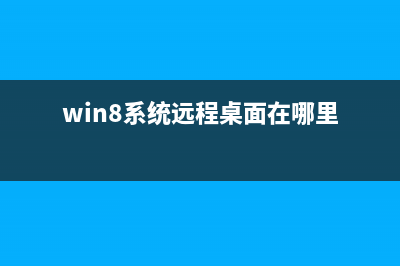位置: 编程技术 - 正文
DISM修改WDS启动镜像实现自动捕获镜像(win10修改启动)
编辑:rootadmin推荐整理分享DISM修改WDS启动镜像实现自动捕获镜像(win10修改启动),希望有所帮助,仅作参考,欢迎阅读内容。
文章相关热门搜索词:修改启动磁盘,dos更改启动盘,dos修改启动项,dos修改启动项,如何修改windows启动项,bois修改启动模式,bois修改启动模式,如何修改windows启动项,内容如对您有帮助,希望把文章链接给更多的朋友!
前些日子在做windows OS自动部署的各种测试,用的是微软免费的WDS功能,因为是测试,在抓捕模板的时候,参数基本不变,为了避免每次捕获模板都需要手动敲入参数,这里我用自动应答文件提前将参数写入WDS的抓捕映像实现自动捕获镜像。
1.首先在任意盘符建立一个空文件夹,命名随意
2.使用系统自带的DISM映像修改工具装载捕获映像,命令格式
dism /mount-wim /wimfile:d:imagewin7.wim /index:1 /mountdir:c:mounted
这里,d:imagewin7.wim是你的捕获镜像路径,c:mounted中是你之前建立的空目录路径及目录名称
3.镜像挂载成功后,c:mounted即可打开,里面就是镜像的内容,在 %windir%system下找到WDScapture.inf 修改参数文件并且保存,如图:
4.修改参数如下:
[Capture] 捕获的卷参数
Unattended=Yes
VolumeToCapture=C: sysprep后的盘符
SystemRoot=windows 默认
ImageName="Windows7" 镜像名称
ImageDescription="Windows 7" 描述
DestinationFile=D:win7Capture.wim 镜像抓捕后的存放点
Overwrite=Yes
[ExclusionList] //排除文件列表(即不抓捕的文件)
$ntfs.log

hiberfil.sys
pagefile.sys
"System Volume Information"
RECYCLER
winpepge.sys
%SYSTEMROOT%CSC
[WDS] //WDS服务器相关信息(可不填,UploadToWDSServer=NO,后面参数为空即可)
UploadToWDSServer=Yes
WDSServerName=.0.0. WDS服务器地址
WDSImageGroup="ImageGroup1" 镜像组名称
Username=administrator WDS有远程访问及写权限的用户
Domain=dem.Tese.com 域名
Password=P@ssw0rd 远程访问用户的密码
DeleteLocalWimOnSuccess=No 是否删除本地镜像
5.参数写完后,保存即可
6.保存对镜像的修改,命令格式如下:dism /unmount-wim /mountdir:c:
mounted /commit
这里,c:mounted 为挂载镜像的目录
7.将刚才修改过的镜像重新添加到WDS的启动映像组即可,这样,下次启动抓捕映像后,抓捕过程需要填写的参数,系统会自动根据你的应答文件设置的参数自动完成,如果在抓捕的过程中出现自动重启后者抓捕到一半自动重启,说明你的参数填写不正确,需要核实
windows一键安装web环境教程全攻略 准备好连接windows服务器的工具一切准备就绪,让我们连接看看云windows服务器的庐山真面目吧!进入后先格式化硬盘,介个,应该都会吧,不然进不了windo
windows系统分辨率改不了的原因分析及多种解决方法 电脑分辨率改不了?分辨率怎么调?也许有朋友说,如此简单的问题还用说吗,今天讨论是分辨率的多种调整方法,以及无法调整分辨率以及调整分辨率出
修改windows的默认使用程序及文件类型与程序关联方法 默认程序是打开某种特殊类型的文件(如歌曲、影片、照片或网页)时Windows自动使用的程序。例如,你可能在电脑上安装了多个照片编辑程序。可以选择
标签: win10修改启动
本文链接地址:https://www.jiuchutong.com/biancheng/357809.html 转载请保留说明!